Es gibt so viele Male, in denen wir großartige Dinge in Videospielen tun, von denen wir uns wünschen, dass unsere Freunde sie gesehen hätten. PlayStation sorgt dafür, dass Sie Ihre Spielerfolge auch dann mit dem Rest der Welt teilen können, wenn sie sich nicht im selben Raum wie Sie befinden. Es gibt viele Möglichkeiten, welche sozialen Medien Sie für alle freigeben oder zum Teufel freigeben können!
In diesem Handbuch verwendete Produkte
- Eine Box zum Spielen: PlayStation 4 Slim (280 US-Dollar von Amazon)
- Ein erstklassiger Weg zum Teilen: Twitch Prime mit Amazon Prime(119 US-Dollar von Amazon)
Video aufnehmen
Du kannst deine PlayStation so einstellen, dass immer die letzten 10 Minuten deines Spiels aufgezeichnet werden, damit du sie mit deinen Freunden teilen kannst. Sie können diese Option aktivieren, indem Sie diese drei Schritte ausführen.
- Drücken Sie die Teilen auf deinem PlayStation-Controller.
- Wähle aus Video Möglichkeit.
- Es wird eine Option angezeigt, die erklärt, was ich gerade erwähnt habe. Wählen Sie Ja, um sich für diese Erfahrung zu entscheiden, und voila!
Nun, da Sie alle fertig sind, wenn Sie gerade eine super coole Leistung vollbracht haben oder Ihren ersten No-Scope-Mid-Jump-Head-Shot erhalten haben, lassen Sie uns herausfinden, wie Sie dieses Video ins Internet hochladen können!
Videos teilen
- Schlagen Sie die Teilen Schaltfläche auf deinem PlayStation Controller.
-
Links wird ein Optionsmenü angezeigt. Oben in diesem Menü wählen Sie dieselbe Videooption aus, die Sie zuvor gedrückt haben, um die Videoaufnahme zu aktivieren.
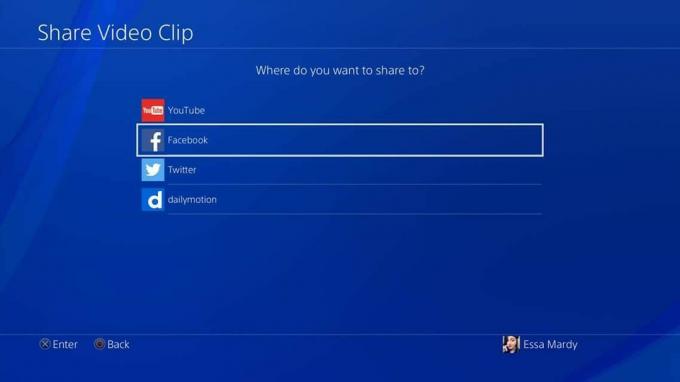
- Wählen Sie nun die sozialen Medien aus, für die Sie sie freigeben möchten, und melden Sie sich an.
-
Passen Sie die Nachricht an, für die Sie Ihr Video freigeben möchten, und wählen Sie unten Upload aus!

Nun, wenn du willst Veränderung oder bearbeiten Im Video wählen Sie einfach die Optionsschaltfläche aus, die angezeigt wird nach Sie haben ausgewählt, für welche sozialen Medien Sie freigeben möchten.
Screenshots machen
Außer Video können Sie jederzeit einen Screenshot von dem machen, was Sie gerade auf Ihrem Fernseher sehen. Aber nur solange Sie sich in einem Bereich des Gameplays befinden, in dem Screenshots aufgenommen werden können. Sie werden feststellen, dass die meisten Ladebildschirme Sie darüber informieren, dass die Videoaufzeichnung angehalten wurde, sodass Sie auch auf diesem Bildschirm keine Screenshots machen können.
- Schlagen Sie die Teilen Schaltfläche auf deinem PlayStation Controller.
- Unten im Optionsmenü, das links angezeigt wird, sehen Sie, dass Sie gerade einen Screenshot aufgenommen haben.
- Um diesen Screenshot zu speichern, müssen Sie Muss Drücken Sie die Dreieckstaste Vor Sie verlassen dieses Optionsmenü.
-
Drücken Sie nun die Bild teilen Schaltfläche oben in diesem Menü.

- Daraufhin wird ein Menü geöffnet, in dem Sie auswählen können, für welche sozialen Medien Sie freigeben möchten.
-
Nachdem Sie das Medium ausgewählt haben, für das Sie es freigeben möchten, werden Sie aufgefordert, die Nachricht zu bearbeiten und dann hochzuladen!

Der schnelle Weg, um einen Screenshot zu machen automatisch speichern durch Drücken und Halten der Share-Taste.
Wenn du möchtest Veränderung Wählen Sie den Screenshot aus, den Sie freigeben Auswahl ändern Auf dem Bildschirm bearbeiten Sie, was Sie veröffentlichen (Schritt 6 oben erwähnt).
Streaming
PlayStation 4 bietet dir auch die Möglichkeit, dein Konto mit verschiedenen Arten von Spiel-Streaming-Diensten zu synchronisieren, einschließlich Twitch. Solange Sie Ihre Anmeldeinformationen für Ihre Konten haben, können Sie diese Einstellungen vornehmen. Und so geht's!
So streamen Sie nur an Ihre PlayStation-Freunde
- Drücken Sie die Teilen Taste auf Ihrem Controller.
- Drücken Sie Starten Sie Share Play.
- Wählen Sie Ihre Parteimitglieder aus und senden Sie die Einladungen!
Einrichten Ihres Online-Streaming-Kontos
- Drücken Sie die Teilen Taste auf Ihrem Controller.
- Drücken Sie Freigabe- und Broadcast-Einstellungen.
- Drücken Sie Broadcast-Einstellungen.
- Drücken Sie Verknüpfung mit anderen Diensten.
- Melden Sie sich bei dem Konto an, von dem Sie streamen möchten.
Online streamen
- Drücken Sie die Teilen Taste auf Ihrem Controller.
-
Wählen Broadcast Gameplay.

-
Wählen Sie Ihre Streaming-Option. (I. E. Twitch)

- Wählen Starten Sie die Übertragung
Unsere Top-Ausrüstung wählt
Essa Kidwell
Essa Kidwell ist ein Experte für VR und mobile Geräte, die immer mit einem Oculus Go, einem Pixel 2 und einem iPhone 7+ zu finden sind. Sie haben die Dinge schon seit einiger Zeit auseinander genommen, um sie wieder zusammenzusetzen. Wenn Sie Probleme mit der Fehlerbehebung bei einem Ihrer Techniker haben, sollten Sie sich an diesen wenden! Finden Sie sie auf Twitter @OriginalSluggo oder Instagram @CosmeticChronus.
